Waarom u een kindthema en tips moet maken om het gemakkelijker te maken [WordPress]
WordPress beheert ongeveer 23% van alle websites en veel gebruikers moeten vaak de thema's aanpassen die ze op een of andere manier gebruiken. Sommige mensen kiezen ervoor om de themabestanden rechtstreeks te bewerken, maar dat vormt een groot probleem: zodra het thema is bijgewerkt, gaan alle wijzigingen verloren. Dit is waar het creëren van een kindthema in komt.
Wat zijn kindthema's?
Kindthema's zijn gewoon aangepaste thema's die de functies en stijl van het bovenliggende thema overerven. Door een kindthema te maken, kunt u gemakkelijk wijzigingen aanbrengen in het bovenliggende thema en deze wijzigingen behouden, zelfs wanneer het bovenliggende thema is bijgewerkt.
Nu u weet wat een kindthema is, laten we een paar manieren bekijken waarop u kindthema's en enkele van de aanbevolen best practices kunt maken.
Ermee beginnen
Ik zal het Twenty Fifteen-thema gebruiken voor deze tutorial, maar dit zal werken voor elk thema dat je wilt gebruiken.
Als u een kindthema wilt maken, navigeert u eenvoudig naar uw map 'wp-content / themes' en maakt u een nieuwe map voor uw kindthema. Je kunt de map "twentyfifteen-child" een naam geven of zoiets.
Vervolgens moet je een "style.css" -bestand maken in je nieuwe onderliggende themamap en het bestand vullen met de volgende inhoud:
/ * Theme Name: Twenty Fifteen Child Theme URI: http://maketecheasier.com Beschrijving: Twenty Fifteen Child Auteur: Ayo Isaiah URI: http://maketecheasier.com/author/ayoisaiah Template: twentyfifteen Versie: 1.0.0 * /
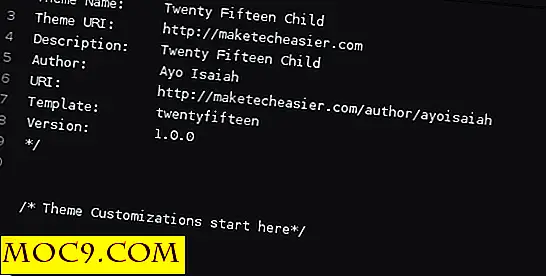
U kunt de themanaam, URI, beschrijving en auteursnaam vervangen door details die relevant zijn voor uw kindthema. Het gedeelte "Template" moet echter worden genoemd naar de directory van uw bovenliggende thema.
In dit geval is de mapnaam voor ons bovenliggende thema "twintigvijftien", dus de sjabloon zal "twintig / vijftien" zijn. Als u een ander thema gebruikt, vergeet dan niet om de sjabloon overeenkomstig bij te werken, anders zal uw kindthema breken.
De volgende stap is om de stylesheets van het bovenliggende thema op de juiste manier te plaatsen, zodat het thema van uw kind de stijlen van de ouders kan erven en u vanaf daar kunt bouwen. Sommige websites raden aan om @import hiervoor te gebruiken, maar dat is niet langer de beste @import en moet worden vermeden.
De beste manier om de bovenliggende themastijlen in te voeren, is door een "functions.php" -bestand te maken in de themakap van uw kind en de volgende inhoud toe te voegen:
De truc hier is om "ouderstijl" te vervangen door de directory van je bovenliggende thema en aan het eind samen met "-css". In ons geval wordt "ouderstijl" vervangen door "twentyfifteen-css."

Dat is het; uw kindthema is nu klaar om te worden geactiveerd.
Uw kindthema activeren
Het activeren van een kindthema is precies hetzelfde proces als een normaal thema. Navigeer eenvoudigweg naar "Uiterlijk -> Thema's" op het WordPress Dashboard en activeer uw kindthema.
Een kindthema maken met een plug-in
Als u het proces van het maken van een kindthema wilt versnellen, kunt u een gratis plug-in gebruiken om er automatisch een voor u te maken. Eén-klik-kindthema maakt het gemakkelijk om dit te doen met een klik op een knop. Installeer en activeer eenvoudig de plug-in, ga dan naar "Vormgeving -> Kindthema" op het Dashboard en vul het formulier op de pagina in met de relevante details over uw kindthema. Als je klaar bent, klik je op de knop 'Kind maken' om je kindthema te maken en activeren.

Maken van aanpassingen
Nu ons thema is geactiveerd, kunt u uw website bekijken om te zien hoe het eruit ziet. Ervan uitgaande dat je alles goed hebt gedaan, zal het precies hetzelfde zijn als het bovenliggende thema. Vanaf dit punt kunt u aangepaste CSS toevoegen aan het style.css-bestand van uw kindthema om stijlen in het bovenliggende thema te overschrijven. Merk op dat de stijlen die u declareert in uw kindthema voorrang hebben op die in uw ouderthema, en u kunt nu de ouder bijwerken zonder bang te zijn dat u uw werk verliest.
Als u een nieuwe functie aan uw website wilt toevoegen, moet u de functies in het "function.php" -bestand van uw child-thema declareren, die naast het "function.php" -bestand van het bovenliggende thema worden geladen.

Andere sjabloonbestanden
Andere PHP-bestanden moeten naar de onderliggende themamap worden gekopieerd en daar worden gewijzigd. Dit komt omdat, in tegenstelling tot het bestand "functions.php", het equivalente bestand van het bovenliggende thema genegeerd wordt ten gunste van het eigen thema, dus zorg ervoor dat je het originele bestand in dezelfde positie binnen je kindthema plaatst als bij het bovenliggende thema, dus alles werkt soepel.
Bottom Line
Nu je weet waarom een kindthema nodig is om aanpassingen aan je website aan te brengen en hoe je het kunt maken, hoef je niet rechtstreeks je themabestanden te wijzigen. Als je nog steeds meer uitleg nodig hebt, kun je hieronder een reactie achterlaten of de WordPress Codex bezoeken voor meer informatie over kindthema's.







